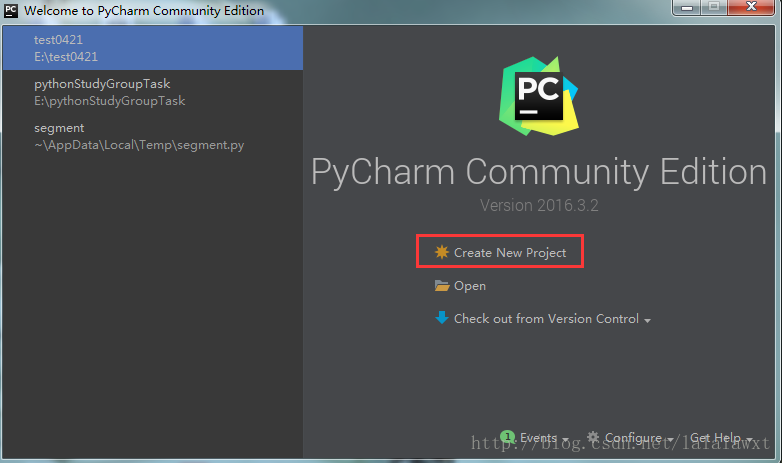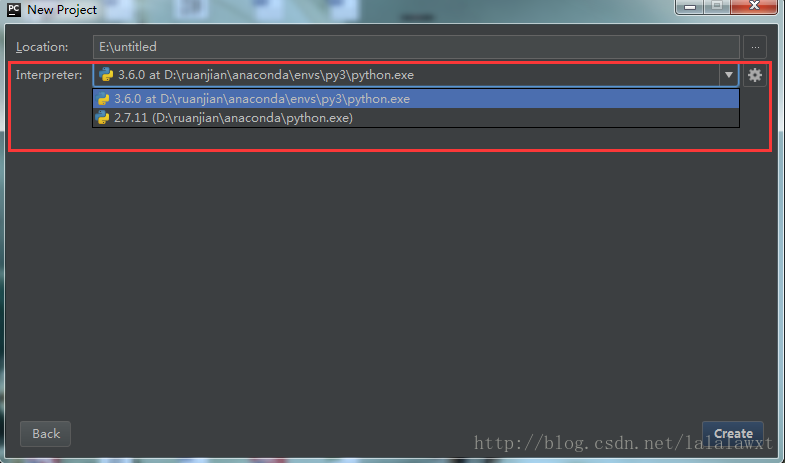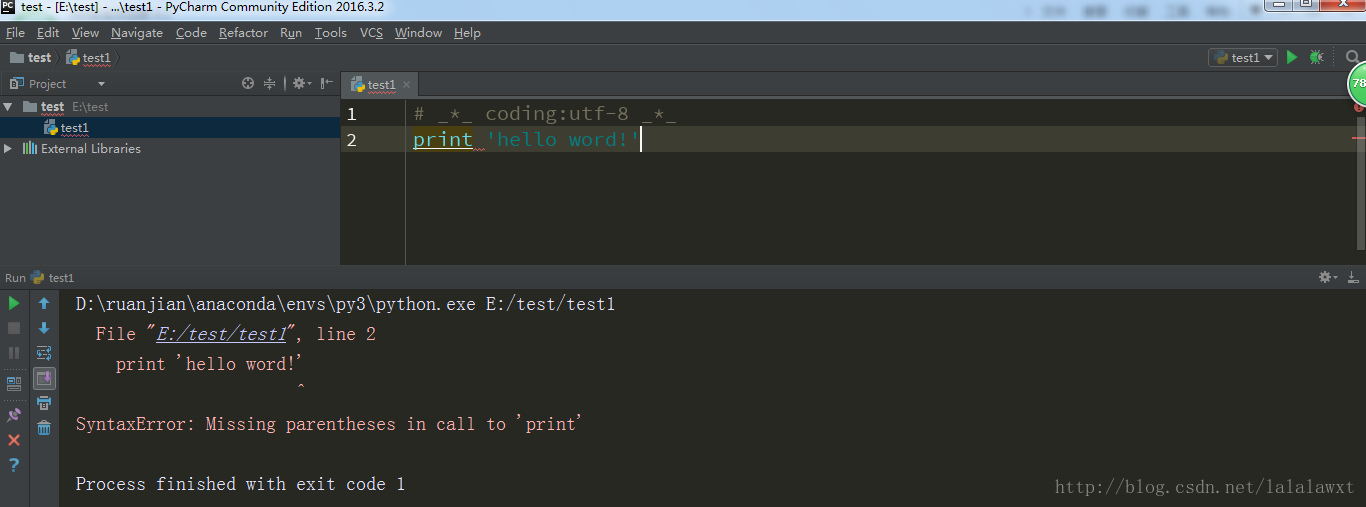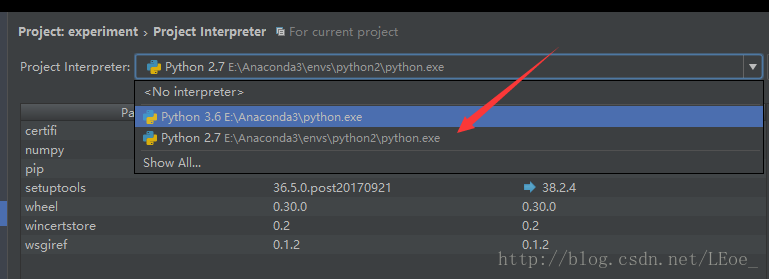一、对于python刚入门的人都会遇到一个选择问题:选择python2 还是python3,众所周知,python与其它编程语言不一样即新版本与旧版本是不兼容的,最明显的区别就是语法上都存在差异。刚开始入门的时候因为暂时问题需求不是很多,而且因为据说1.支持python2的包比较多 ;2.现有的很多python入门教程都是基于python2; 3.据说python2比较稳定所以选择了python2。因为安装各种第三包老是出bug,所以就采用了Anaconda软件,它是一个用于科学计算的Python发行版,支持 Linux, Mac, Windows系统,提供了包管理与环境管理的功能,可以很方便地解决多版本python并存、切换以及各种第三方包安装问题。Anaconda利用工具/命令conda来进行package和environment的管理,并且已经包含了Python和相关的配套工具。
如今因为项目要求必须用python3,而之前编写的代码都是基于python2,两者都不想舍弃,作为小白的我就各种查资料,各种倒腾,终于解决了在window下python2 和python3共存的问题。
运行环境:Windows7 32bit
安装软件:Anaconda2 , Anoaconda3, Pycharm 下载地址:Anaconda,Pycharm
二、Python 2 与Python3切换使用
在解决了Anacanda2 与Anaconda3 共存的问题后,关掉cmd,打开Anaconda 3 自带的IDE,Spider,悲剧的发现并不能进行编译、运行python3的代码。因为之前由于其他人推荐在电脑上安装了另外一款python的IDE,PyCharm(强烈推荐,超级好用), 而后得知在PyCharm上切换 Python2和Python3比较方便,尝试之后果然非常有效,具体步骤如下所示:
1、新建python项目
2、选择python版本,python2或python3
3、新建文件,测试版本,在这里我选择了python3,用python2的语法print,结果报错,说明python3环境成功被调用!
至此,成功解决Python2 和Python 3 共存的问题,而且可以很愉快的敲代码了,之前一直用的Anaconda自带的Spider编程,如今尝试PyCharm,果然感觉超级好!!另外,Anaconda + Pycharm的组合 对新手来说,真的是挺好的选择!
conda的常用命令操作
conda管理工具可以同时安装不同版本的python,并且自由的进行切换,经常使用的有以下的命令:
# 创建一个名为python34的环境,指定Python版本是3.4(不用管是3.4.x,conda会为我们自动寻找3.4.x中的最新版本)
conda create --name python34 python=3.4
# 安装好后,使用activate激活某个环境
activate python34 # for Windows
source activate python34 # for Linux & Mac
# 激活后,会发现terminal输入的地方多了python34的字样,实际上,此时系统做的事情就是把默认2.7环境从PATH中去除,再把3.4对应的命令加入PATH
# 此时,再次输入
python --version
# 可以得到`Python 3.4.5 :: Anaconda 4.1.1 (64-bit)`,即系统已经切换到了3.4的环境
# 如果想返回默认的python 2.7环境,运行
deactivate python34 # for Windows
source deactivate python34 # for Linux & Mac
# 删除一个已有的环境
conda remove --name python34 --all使用conda管理包
# 安装scipy
conda install scipy
# conda会从从远程搜索scipy的相关信息和依赖项目,对于python 3.4,conda会同时安装numpy和mkl(运算加速的库)
# 查看已经安装的packages
conda list
# 最新版的conda是从site-packages文件夹中搜索已经安装的包,不依赖于pip,因此可以显示出通过各种方式安装的包
# 查看当前环境下已安装的包
conda list
# 查看某个指定环境的已安装包
conda list -n python34
# 查找package信息
conda search numpy
# 安装package
conda install -n python34 numpy
# 如果不用-n指定环境名称,则被安装在当前活跃环境
# 也可以通过-c指定通过某个channel安装
# 更新package
conda update -n python34 numpy
# 删除package
conda remove -n python34 numpy
# 更新conda,保持conda最新
conda update conda
# 更新anaconda
conda update anaconda
# 更新python
conda update python
# 假设当前环境是python 3.4, conda会将python升级为3.4.x系列的当前最新版本pycharm中使用anaconda
这里讲下在pycharm上anaconda的配置:
- 在Pycharm的Files>>settings>>Project Interpreter>>Add local 里面添加Anaconda python.exe. 应用之后就可以调用各种Anaconda的库啦,如果下载了其他版本的python,将envs中的python.exe也添加到Project Interpreter 中,在需要的时候进行切换就可以了
如下面的图片所示: